1.bond网络
原理
-
Red Hat Enterprise linux 允许管理员使用 bonding 内核模块和称为通道绑定接口的特殊网络接口将多个网络接口绑定到一个通道。根据选择的绑定模式,通道绑定使两个或多个网络接口作为一个网络接口,从而增加宽带和 / 提供冗余性。
-
也就是说它是将多块网卡虚拟成一张,实现冗余;多张网卡对外显示一张,具有同一个IP。
-
对于多物理网卡的 Bond 网卡而言,其中一块物理网卡会被设置为 Master,其他的网卡都是 Slave,Bond 网卡的 MAC 地址取自标志为 Master 的物理网卡,然后将这个 MAC 地址复制到其他物理网卡上;
工作模式:
-
模式0(roundrobin平衡轮询模式):两块网卡轮流接收数据包。由于两块网卡都正常工作,它能提供两倍的带宽,在这种情况下出现一块网卡失效,仅仅会是服务器出口带宽下降,也不会影响网络使用。
-
模式1(activebackup主动备份模式):只有主网卡 eth0 工作,eth1 作为备份网卡是不工作的,只有当一个网络接口失效时 ( 例如主交换机掉电等 ),为了不会出现网络中断,系统会按照配置指定的网卡顺序启动工作,保证机器仍能对外服务,起到了失效保护的功能。
-
模式3(broadcast广播容错模式):所有数据包都通过接口广播
配置bond网络
1.添加网卡
2.nmcli connection show 查看当前网络连接情况,删除其他网络配置

3.添加bond接口并添加ip地址
nmcli connection add con-name bond0 ifname bond0 type bond mode active-backup ip4 172.25.254.104/24 添加bond接口并添加ip地址(本次是active-backup主动备份模式)

为了方便观察,可以打开另一个shell,输入watch -n1 'cat /proc/net/bonding/bond0'命令进行监控bond网络接口情况。


4.添加网卡
nmcli connection add con-name eth0 ifname eth0 type bond-slave master bond0 给bond网络添加eth0网卡


nmcli connection add con-name eth0 ifname eth1 type bond-slave master bond0 给bond网络添加eth1网卡


5.测试
ping 一个ip,显示可以ping通

ifconfig eth0 down关闭eth0网卡

在另一个shell上显示eth0网卡已关闭,当前正在工作的网卡由eth0变成eth1
 关闭eth0网卡后ping并没有中断
关闭eth0网卡后ping并没有中断
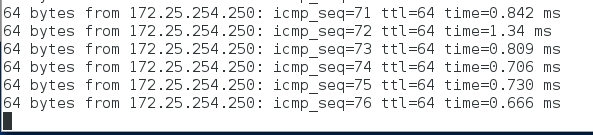
删除bond网络
nmcli connection delete eth0 删除eth0网卡
nmcli connection delete eth1 删除eth1网卡
nmcli connection delete bond0 删除bond网络
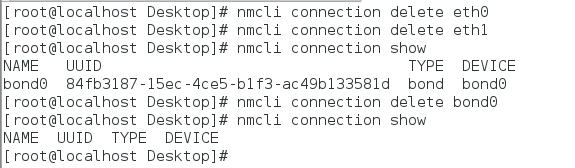
roundrobin平衡轮询模式
nmcli connection add ifname bond0 con-name bond0 type bond mode balance-rr ip4 172.25.254.104/24和上述操作一致,除了将步骤三中active-backup改为balance-rr
2.Team接口
- Team和bond0功能类似
- Team不需要手动加载相应内核模块
- Team具有更强的拓展性
- 支持8块网卡
1.建立team
nmcli connection add con-name team0 ifname team0 type team config '{"runner":{"name":"activebackup"}}' ip4 172.25.254.104/24

输入ifconfig查看是否建立成功
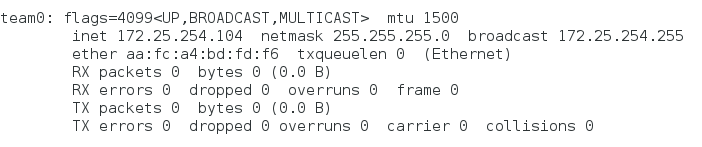
为了方便观察,可以在另一个shell输入命令wacth -n1 teamdctl team0 stat查看team网络状态


2.添加网络接口
nmcli connection add con-name eth0 ifname eth0 type team-slave master team0
(添加网卡eth0)
nmcli connection add con-name eth1 ifname eth1 type team-slave master team0
(添加网卡eth1)

3.测试
ping通一个ip

ifconfig eth0 down 关闭eth0网卡

ping并没有中断

网桥
- 网桥(Bridge)是早期的两端口二层网络设备,用来连接不同网段。
- 扩展局域网最常见的方法是使用网桥。最简单的网桥有两个端口,复杂些的网桥可以有更多的端口。网桥的每个端口与一个网段相连。
- 网桥可以是专门硬件设备,也可以由计算机加装的网桥软件来实现,这时计算机上会安装多个网络适配器(网卡)。
网桥示意图:

搭建网桥
1.编辑网卡配置文件
cd /etc/sysconfig/network-scripts (切换到配置网卡文件的目录)
vim ifcfg-westos (编辑网卡配置文件)
写入:
BOOTPROTO=none
NAME=westos
DEVICE=enp0s25
ONBOOT=yes
BRIDGE=br0


** 2.编辑网桥配置文件**
vim ifcfg-br0 (编辑网桥配置文件)
写入:
DEVICE=br0
IPADDR=172.25.254.4
PREFIX=24
ONBOOT=yes
BOOTPROTO=none
TYPE=Bridge
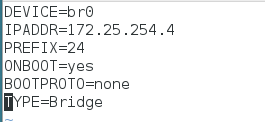
3.重启网络并检验
systemctl stop Networkmanager (关闭网络管理服务)
systemctl restart network (重启网络)
ifconfig (查看网卡)
brctl show (查看桥接)
ifconfig (查看网卡)

brctl show (查看桥接)

临时桥接
1)brctl show 查看桥接,显示无桥接

2)brctl addbr br0临时添加桥接

3)用ifconfig查看网桥,没有ip
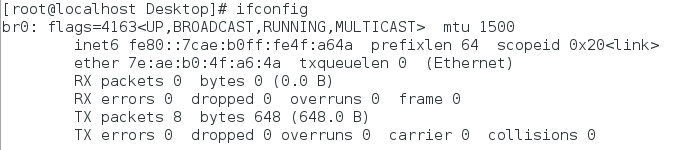
ifconfig br0 172.25.254.104/24 给网桥一个ip,显示ping不通
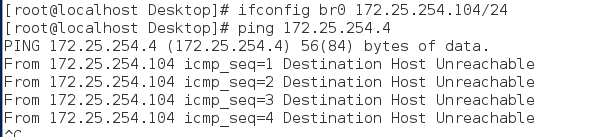
4)brctl addif br0 eth0 把接口插到网卡上
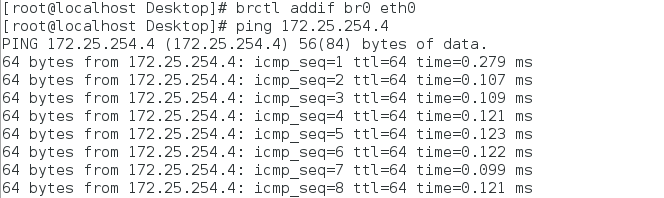 显示可以ping通,临时网桥配置成功,当reboot后网桥会消失
显示可以ping通,临时网桥配置成功,当reboot后网桥会消失
5)删除临时网桥
brctl show (查看桥接)
brctl delif br0 eth0 (将网卡eth0从网桥上取出)
ifconfig br0 down (关闭网卡eth0)
brctl delbr br0 (删除网桥)
brctl show (查看桥接)
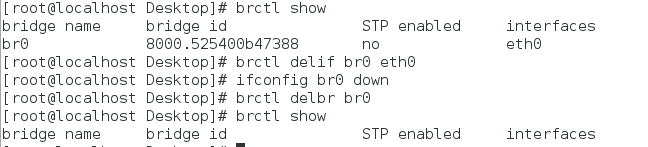





















 1448
1448











 被折叠的 条评论
为什么被折叠?
被折叠的 条评论
为什么被折叠?








